win10電源高效能被遮蔽開啟方式
- PHPz轉載
- 2023-07-12 10:13:102923瀏覽
開啟Win10系統的高效能模式後,即可流暢運作大型軟體,且操作反應迅速。可是有些用戶體現電源高性能被隱藏了,要怎麼找到它開啟呢?你先打開個人化面板,然後根據搜尋的方法進入電源和睡眠頁面,點擊有關設定,在打開介面中點擊顯示額外計劃右邊的標記,就可挑選高性能這個方式了。
win10電源高效能被遮蔽如何開啟:
1、在桌面右鍵挑選顯示設置,或是個人化;
2、在彈出的視窗左邊欄輸入電源,挑選電源和睡眠設定;
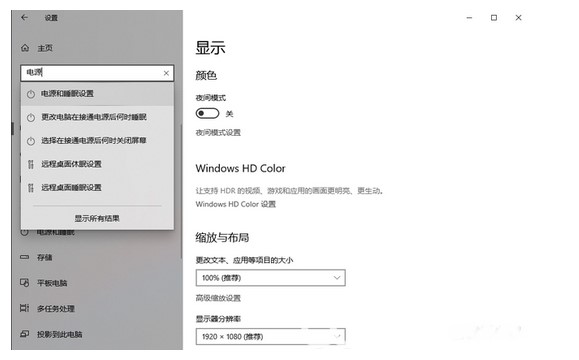
3、在設定介面將特性和動能滑倒右邊,挑選最佳效能方式;
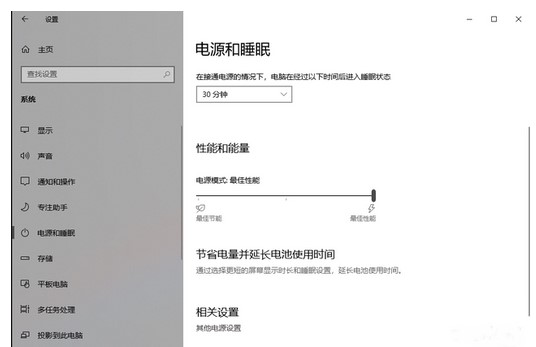
#4、接著點選有關設定功能;
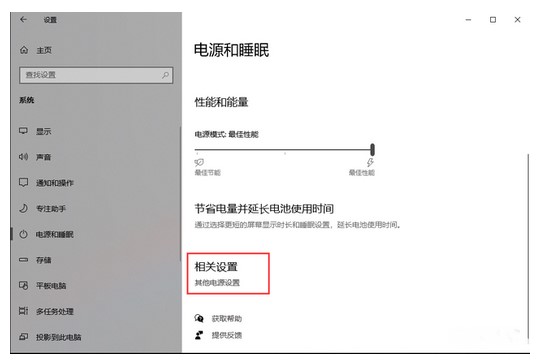
#5、在電源計畫頁面,點選顯示額外計畫右邊的箭頭;
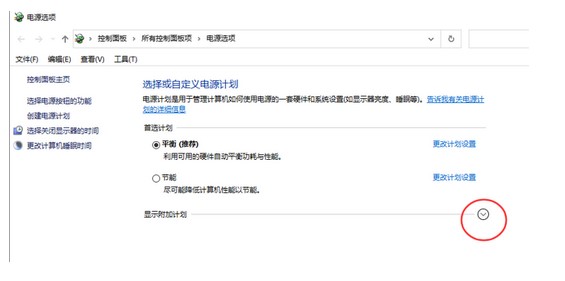
6、最後挑選「高效能」方式即可完成操作;
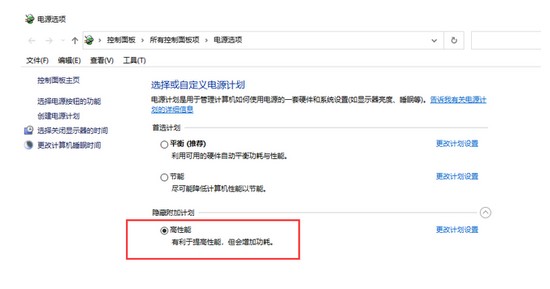
#以上便是win10電源高效能被遮蔽如何打開win10電源高性能被掩藏開啟方式的內容分享了。
以上是win10電源高效能被遮蔽開啟方式的詳細內容。更多資訊請關注PHP中文網其他相關文章!
陳述:
本文轉載於:windows7en.com。如有侵權,請聯絡admin@php.cn刪除
上一篇:筆記型電腦win7安裝方法的介紹下一篇:筆記型電腦win7安裝方法的介紹

